Canon PowerShot SX540 HS Manuale d'uso
Pagina 102
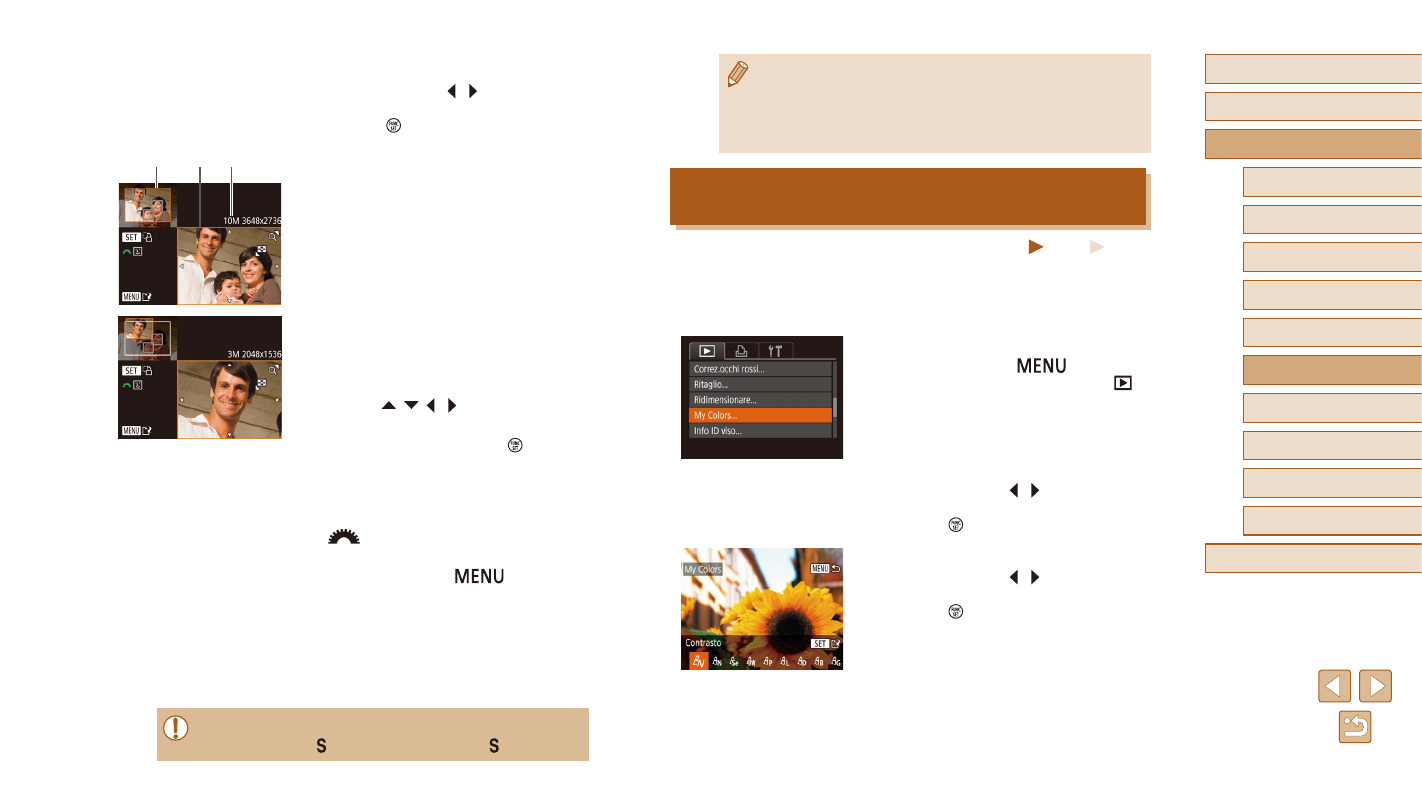
102
Prima dell'uso
Guida di base
Guida avanzata
1
Nozioni fondamentali
della fotocamera
2
Modalità Automatica/
Modalità Auto ibrida
3
Altre modalità di scatto
4
Modalità P
6
Modalità riproduzione
7
Funzioni Wi-Fi
8
Menu di impostazione
9
Accessori
10
Appendice
Indice
5
Modalità Tv, Av e M
●
Le immagini supportate per il ritaglio avranno lo stesso rapporto
dopo il ritaglio.
●
Le immagini ritagliate avranno una risoluzione inferiore rispetto a
quelle non ritagliate.
●
Se si ritagliano foto scattate con ID viso (= 45), resteranno
solo i nomi delle persone presenti nell'immagine ritagliata.
Modifica del tono colore delle immagini
(My Colors)
Foto
Filmati
È possibile modificare i colori delle immagini e salvare l'immagine
modificata come file separato. Per ulteriori informazioni su ciascuna
opzione, vedere “Modifica del tono colore delle immagini (My Colors)”
1
Scegliere [My Colors].
●
Premere il pulsante [
], quindi
scegliere [My Colors] nella scheda [
]
2
Scegliere un'immagine.
●
Premere i pulsanti [ ][ ] per scegliere
un'immagine, quindi premere il
pulsante [ ].
3
Scegliere un'opzione.
●
Premere i pulsanti [ ][ ] per scegliere
un'opzione, quindi premere il
pulsante [ ].
4
Salvare come nuova immagine e
controllare.
●
Attenersi alla procedura indicata ai
passi 4 - 5 di "Ridimensionamento delle
immagini" (= 101).
2
Scegliere un'immagine.
●
Premere i pulsanti [ ][ ] per scegliere
un'immagine, quindi premere il
pulsante [ ].
3
Regolare l'area di ritaglio.
●
Intorno alla parte dell'immagine da
ritagliare viene visualizzata una
cornice (1).
●
L'immagine originale viene mostrata
in alto a sinistra e un'anteprima
dell'immagine ritagliata (2) viene
visualizzata in basso a destra. È anche
possibile vedere la risoluzione dopo il
ritaglio (3).
●
Per ridimensionare la cornice, spostare la
leva dello zoom.
●
Per spostare la cornice, premere i
pulsanti [ ][ ][ ][ ].
●
Per modificare l'orientamento della
cornice, premere il pulsante [ ].
●
I visi rilevati nelle immagini sono racchiusi
all'interno di cornici grigie nell'immagine
in alto a sinistra. Per ritagliare l'immagine
in base alla cornice, ruotare la ghiera
[
] per passare alla cornice
successiva.
●
Premere il pulsante [
].
4
Salvare come nuova immagine e
controllare.
●
Attenersi ai passi 4 – 5 in
“Ridimensionamento delle immagini”
●
Non è possibile modificare le immagini scattate con una
risoluzione pari a [ ] (= 50) o ridimensionate su [ ] (= 101).
(1)
(2) (3)